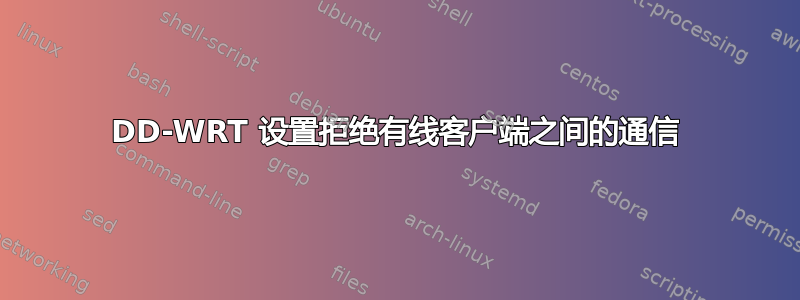
自从我换用基于 DD-WRT 的路由器后,我就一直无法连接局域网上的有线设备(Windows 8.1 无法连接到 LAN 上的某个特定设备)。我的无线设备可以正常与有线设备通信。
我发现了一个回答一个相关问题可能会解决我的问题,但我找不到答案中提到的 DD-WRT 中的具体设置。有人能解释一下这个设置是什么以及我在哪里可以找到它吗?我正在运行DD-WRT v24-sp2(2015 年 4 月 9 日)标准。
您的无线路由器可能不允许客户端之间的通信。无线路由器通常会拒绝通过 WLAN 接口连接到它的主机之间的通信。某些无线路由器的安装程序中有允许/拒绝客户端之间通信的选项。
答案1
我最终找到了一个现有的问题这与我遇到的症状相符。这个解决方案对我来说也有效,但我想稍微扩展一下。
以下是在 DD-WRT 中启用虚拟 LAN 的分步说明,以便硬连线到路由器的设备可以相互通信(我很想知道为什么默认情况下不启用此功能):
- 进入 DD-WRT 管理网页(家庭网络上通常为 192.168.1.1)
- 点击管理选项卡
- 点击命令子选项卡
在“命令”文本区域中输入:
swconfig list点击按钮,Run Commands
- 您应该会看到以下结果之一(最有可能):
Found: switch0 - eth0Found: switch0 - eth1
- 您应该会看到以下结果之一(最有可能):
在“命令”文本区域中输入以下内容(*注意:如果需要匹配命令的结果,请替换
eth0为):eth1swconfig listswconfig dev eth0 set enable_vlan 1 swconfig dev eth0 set apply点击按钮Save Startup
- 点击屏幕顶部的“管理”选项卡
- 滚动到底部并点击红色按钮Reboot Router
- 验证路由器重启后问题是否已修复
上述步骤的作用是保存一个启动脚本,该脚本在路由器重新启动时运行。将其保存为启动脚本不是必需的,但另一种方法是,您必须记住在路由器重新启动时运行这两个命令来启用虚拟 LAN。
如果您希望立即获得反馈而不重新启动路由器,您也可以使用 [运行命令] 按钮运行命令来启用和应用 VLAN 设置。我省略了这一点,因为我试图尽量减少实现所需最终状态所需的总步骤数。


